剑与家园苹果版
3.5G · 2025-10-22
在Pr中批量处理调色主要有三种方法,一是利用嵌套,二是复制粘贴相应调色属性,三则是利用调整图层。
方法一:嵌套
全选素材,右键点击,选择嵌套,弹窗里默认设置,点击确定即可,这样可以达到一起编辑的效果。
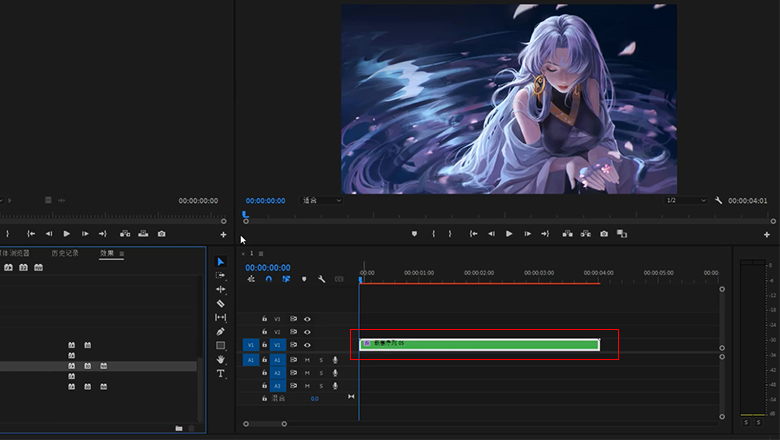
然后打开窗口中的效果,展开视频效果下的颜色校正,把Lumetri颜色拖到嵌套序列上。
再打开窗口中的效果控件,找到Lumetri颜色,可以在基本校正中,根据要求调整各项数值,就可以完成批量调色。
方法二:粘贴属性
选中一个素材,打开窗口中的效果,展开视频效果下的颜色校正,把Lumetri颜色拖到该素材上。
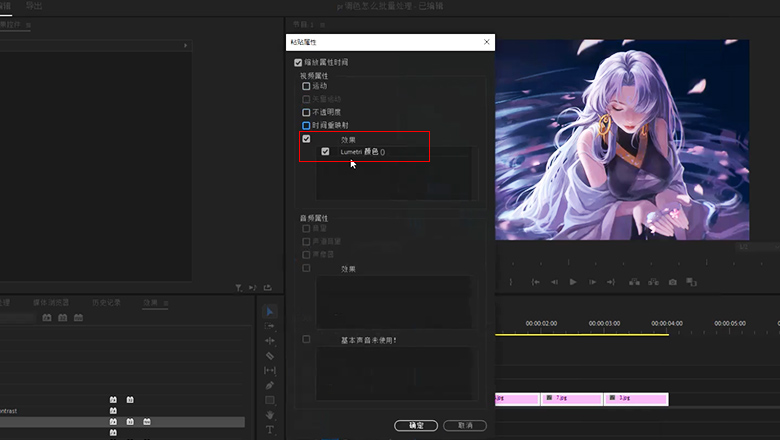
再打开窗口中的效果控件,找到Lumetri颜色,在基本校正中根据要求调整各项数值,完成一个素材的调色。
右键点击该素材,选择复制,再全选剩余的素材,右键点击,选择粘贴属性,只勾选Lumetri颜色,点击确定即可完成。
方法三:调整图层
点击项目面板的新建项,选择新建一个调整图层,把它拖到素材上方,长度与素材一致。
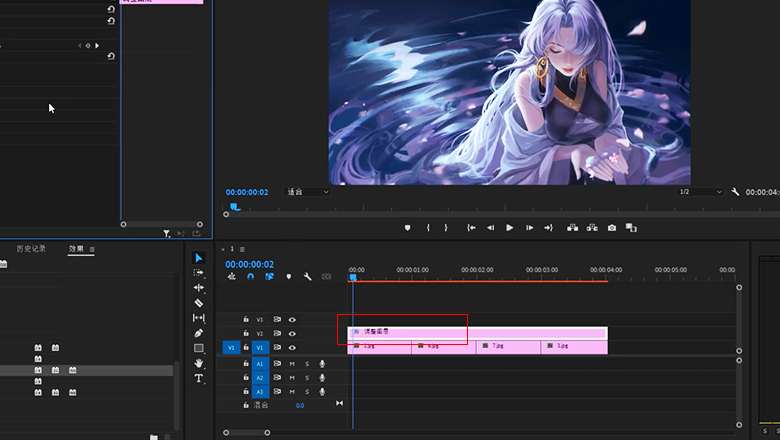
打开窗口中的效果,展开视频效果下的颜色校正,把Lumetri颜色拖到调整图层上。
再打开窗口中的效果控件,找到Lumetri颜色,根据要求调整各项数值,即可让所有素材完成调色。